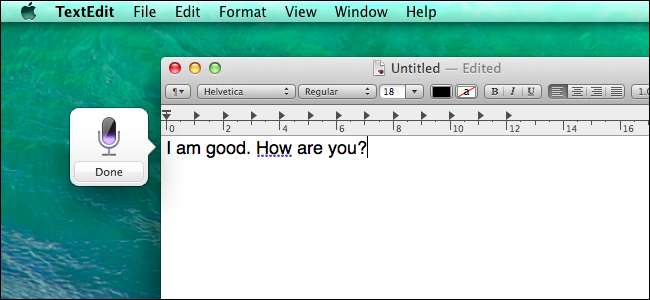
A Mac-ekbe beépített hangdiktálás lehetővé teszi, hogy típus helyett beszéljen. Ez a funkció inkább hasonlóan működik hangdiktálás mobil operációs rendszeren , és kevésbé, mint a bonyolultabb Beszédfelismerő szolgáltatás a Windows rendszerben .
Az OS X Mavericks tartalmaz egy „Továbbfejlesztett diktálás” funkciót. Ez lehetővé teszi a Voice Dictation offline használatát, és beszéd közben megjeleníti a szöveget, így pontosan láthatja, hogyan értelmezi beszédét.
Fokozott diktálás beállítása
Először engedélyeznie kell a Diktálás funkciót. Kattintson a képernyő tetején található Apple menüre, és válassza a Rendszerbeállítások lehetőséget. Kattintson a Diktálás és beszéd ikonra a Rendszerbeállítások panelen, és ellenőrizze, hogy a Diktálás beállítása Be.
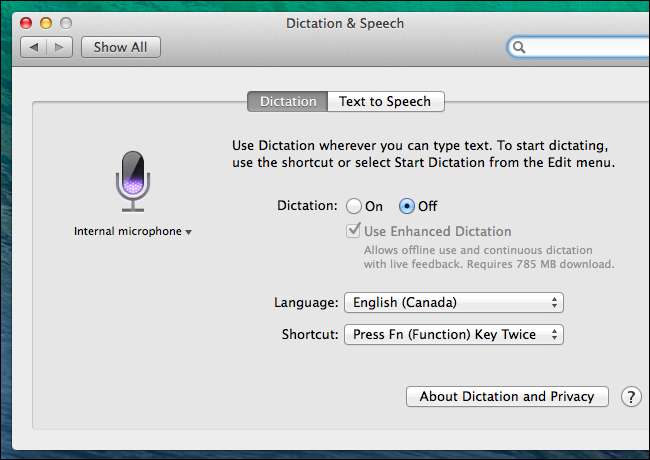
Engedélyezze az Enhanced Dictation opciót, és Mac-je letölti a megfelelő szótárt az Apple szervereiről. Ezután offline módon tudja értelmezni a hangját. Ha nem engedélyezi az Enhanced Dictation funkciót, akkor beszédét az Apple szervereire küldjük, ott értelmezve.
Szabadon testre szabhatja a diktálási parancsikont és azt, hogy melyik mikrofont diktálás használja innen. A lila mikrofon akkor világít, amikor beszél, ha a Mac hallja.
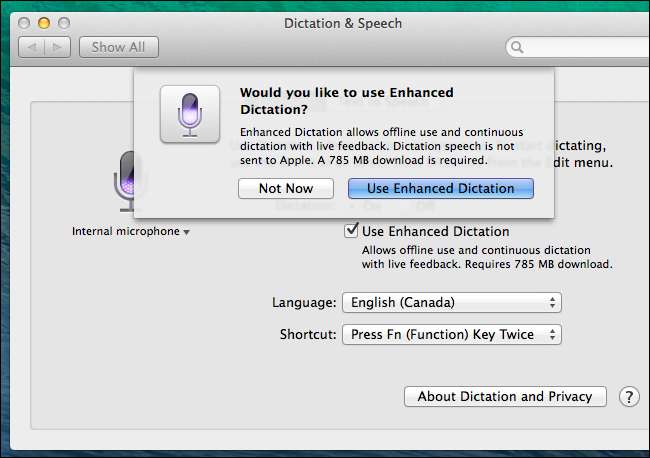
A Hangdiktálás használata
A hangdiktálás használatához a Mac alkalmazásban először válasszon ki egy szövegmezőt egy alkalmazásban. Ezután nyomja meg kétszer az Fn (Funkció) gombot, vagy kattintson a Szerkesztés menüre, és válassza a Diktálás indítása parancsot.
Beszéljen a Mac számítógépével, és a beszélt szavak megjelennek a szövegmezőben. Ha beállította a Továbbfejlesztett diktálást, azok azonnal megjelennek. Ha még nem tette meg, akkor kattintson a Kész gombra, vagy újra meg kell nyomnia az fn billentyűt, és a hangja el lesz küldve az Apple szervereire, ahol azt értelmezik, és a szöveget kitöltik az alkalmazásba. Csak 30 másodpercig beszélhet minden alkalommal, ha még nem állította be a Továbbfejlesztett diktálást.
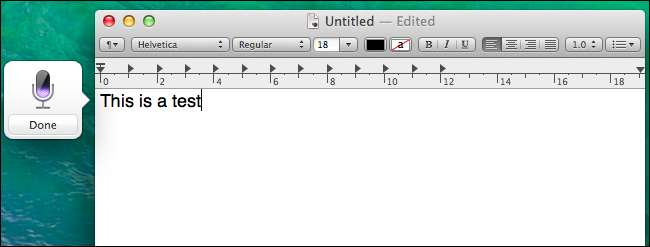
A mikrofon lila jelzőjének mozognia kell, miközben beszél. Ha nem, akkor a Mac nem hallja. Át kell állítania a mikrofont, vagy be kell állítania, hogy melyik mikrofont használja a Diktálás ablaktáblán.
Ha befejezte a diktálást, érintse meg újra az fn billentyűt, vagy kattintson a Kész gombra, hogy a Mac leálljon.
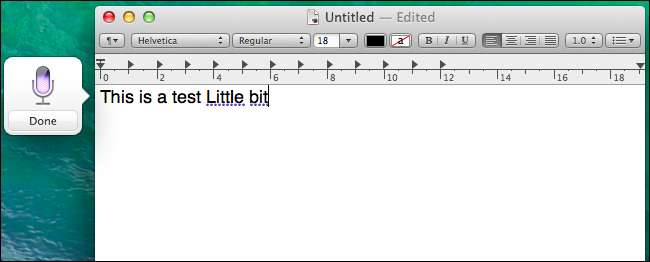
Diktálási parancsok
A többi operációs rendszerhez hasonlóan a Voice Dictation sem fogja automatikusan kitölteni a megfelelő írásjeleket, amikor normálisan beszél egy mondatot. Beszélnie kell a beírni kívánt írásjeleket. Például a „jól csinálom. Hogy állsz? ", Azt kell mondanod, hogy" jól csinálom, hogy van, kérdőjel. "
ÖSSZEFÜGGŐ: Használja a Hangdiktációt, hogy időt takarítson meg Androidon, iPhone-on és iPaden
Itt található a hangdiktációs parancsok teljes listája, amelyekből át lehet alakítani Az Apple segítsége webhely. Ha iPhone vagy iPad készüléke van, vegye figyelembe, hogy ezek megegyeznek azokkal az Apple iOS rendszerén használt hangparancsok .
- Központozás: Aposztróf (‘), nyitott konzol ([) és zárójel (]), nyitott zárójel (() és szoros zárójel ()) nyitott merevítő ({) és szoros merevítő (}), nyitott szög konzol (<) és záró szög konzol (>), kettőspont (:), bekezdés (,), gondolatjel (-), ellipszis vagy pont pont pont (…), felkiáltójel (!), kötőjel (–), időszak vagy pont vagy pont vagy pont (.), kérdőjel (?), idézet és végidézet (“), kezdjen egyetlen idézetet és vége egyetlen idézet (‘), pontosvessző (;)
- Tipográfia: Ampersand (&), csillag (*), a jel (@), visszavágás (\), perjel (/), nem (^), középpont (·), nagy középpont (•), fok jele (°), kettőskereszt vagy font jel (#), százalékjel (%), aláhúzás (_), függőleges sáv (|).
- Valuta: Dollár jel ($), cent jel (¢), font font (£), eurójel (€), Miért Singh (¥)
- Hangulatjelek: Keresztezett szemű, nevető arc (XD), komor arc (:-(), mosolygó arc (:-)), Kacsintós arc (;-))
- Szellemi tulajdon: Szerzői jogi jel (©), bejegyzett jel (®), védjegy jele (™)
- Matematika: Egyenlő jel (=), nagyobb, mint a jel (>), kevesebb, mint jel (<), mínusz jel (-), szorzótábla (x), több jel (+)
- Sorköz: új sor , új bekezdés , fülre
A formázást és a térközöket is szabályozhatja:
- Mond számjegy vagy római szám és szólj egy számot. Például, ha azt mondja, hogy „nyolc”, akkor a 8 vagy a VIII.
- Mond nincs hely , mondj valamit, majd mondd nincs szabad hely . Például, ha azt mondja, hogy „jó napot uram”, a szavai „jó napnak” jelennek meg.
- Mond sapkák , mondj valamit, és mondd sapkák le . Az Ön által mondott szavak a Title Case-ben jelennek meg.
- Mond minden sapka , mondj valamit, majd mondd minden sapka le . Az Ön által mondott szavak MINDEN CAPS-ban megjelennek.
- Mond minden sapka és mondjon egy szót - a következő szó, amelyet kimond, az MINDEN CAPS-ban jelenik meg
Mivel a Windows beszédfelismerés funkció rendkívül erőteljes, és inkább akadálymentesítési eszköznek érezheti magát, mint valami tömegnek szánt dolognak, a Mac Voice Dictation funkciója korszerűbb és egyszerűbb. Könnyű elkezdeni használni hosszú edzés nélkül, és ismerősnek fogja érezni azokat az embereket, akik okostelefonokon és táblagépeken használták a hangdiktálást. Valójában rendkívül hasonlít az Apple iOS hangdiktációs funkciójához.







